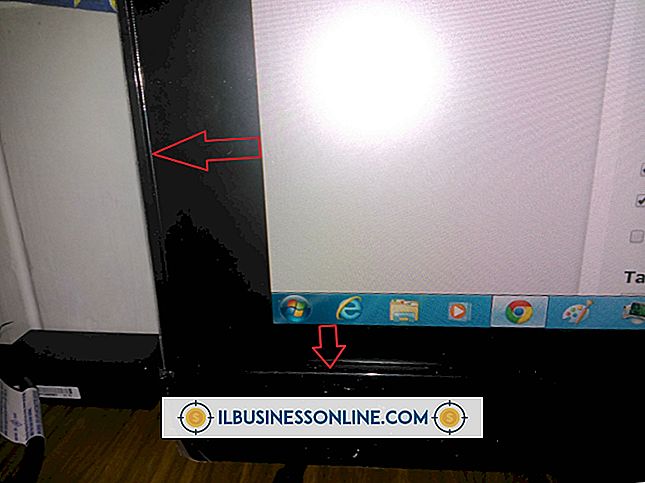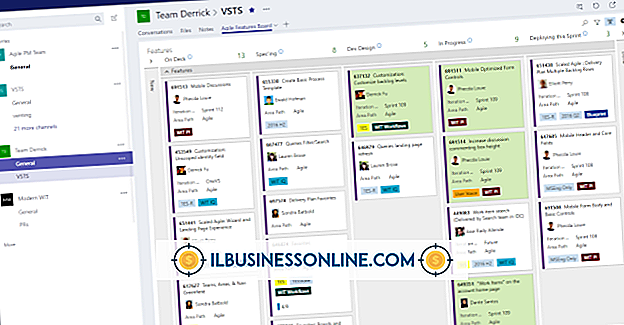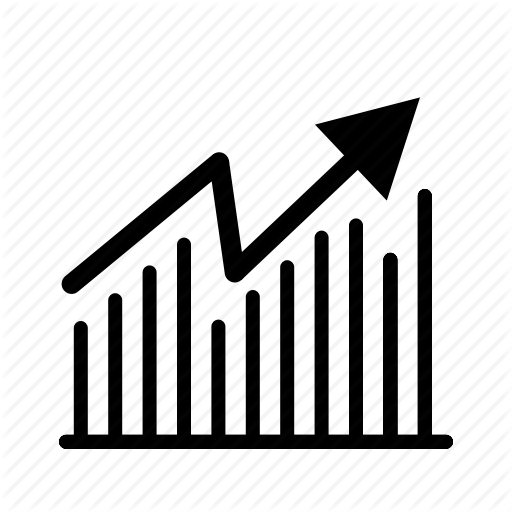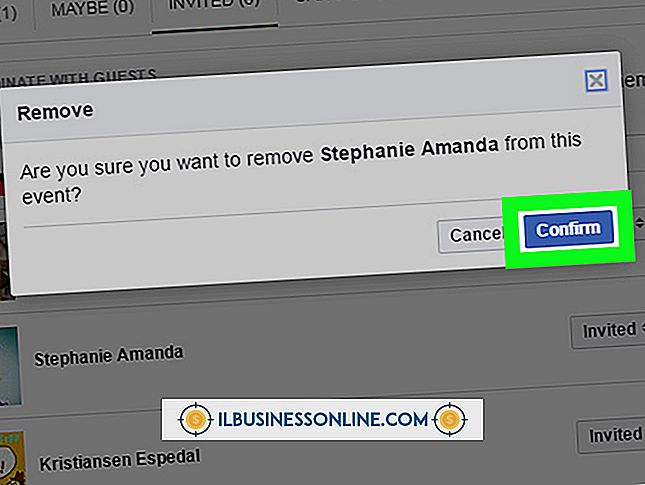Sådan opdateres BIOS på en Dell Inspiron

Som proxy mellem dit operativsystem og hardwarekomponenterne, der giver computeren sit værktøj og aktiverer din produktivitet, er dit system-BIOS måske det vigtigste stykke software på dit forretningssystem. Ved at holde din BIOS opdateret sikrer du, at alle komponenter i dit system fungerer så effektivt som muligt, og minimerer fejl og efterfølgende nedetid forårsaget af BIOS-fejl. At finde og indlæse de nyeste BIOS til din Dell Inspiron-computer er en simpel proces.
1.
Åbn din webbrowser og navigere til Dell Support-startsiden. Klik på linket "Find drivere, BIOS og andre opdateringer" under underrubrikken "Drivers & Downloads". Dette bringer dig til en skærm, der anmoder om din Dell Service Tag eller Express Service Code.
2.
Klik på feltet "Service Tag eller Express Service Code" og indtast den relevante kode til din Inspiron computer. Der er tre alternative metoder til at opnå dette nummer, hvis du ikke længere har adgang til det, under kolonnen "Nej".
3.
Klik på pilen ved siden af "BIOS" for at udvide sektionen. Find "Dell-BIOS" -indgangen med den nyeste udgivelsesdato og klik på linket "Download fil" for den pågældende post. Klik på knappen "Download nu" i vinduet, der åbnes.
4.
Start BIOS opdateringen ved at dobbeltklikke på installationsfilen - den skal have et filnavn i formatet "I519-106.exe." Klik på "Opdater" i vinduet, der åbnes for at starte BIOS-opdateringen. Når opdateringen er afsluttet, vil du se "Flash BIOS med succes." Klik på "OK" efterfulgt af "Ja" for at genstarte computeren og afslutte opdateringen.
Advarsel
- Deaktiver eventuelle baggrundsprogrammer (især anti-virusprogrammer), før du kører BIOS-opdateringen, da det ikke lykkes at opdatere BIOS'en, kan det føre til et ubrugbart system.